📌 주요 업무
✅ 신뢰성 시험 - 소스코드 메트릭 초과 결함 수 색 표시, 정합성 관련 TC 수정
✅ 산출물 - 문서 전체/일부 다운로드 관련 TC 수정
✅ 기술문서 - 일반검증 기능 관련 TC 수정
신뢰성 시험 - 소스코드 메트릭
소스코드 메트릭이란 ?
VPES에서는 무기체계 소프트웨어 개발 및 관리 매뉴얼에 나온 6종의 소스코드 메트릭(metric)을 측정할 수 있다.
🔮 소스코드 메트릭 종류
1. CC(Cyclomatic Complexity) : 소스코드의 복잡도를 정량적으로 표현
2. NCL (Number of Call Levels) : 프로그램 내의 분기로 인한 최대 함수 호출 깊이
3. NFP (Number of Function Parameters) : 함수의 매개 변수의 개수
4. NCF (Number of Calling Functions) : 프로그램을 외부에서 얼마나 호출하는지
5. NDF (Number of Called Functions) : 프로그램에서 몇 개의 다른 함수를 호출하는지
6. NECL (Number of Executable Code Lines) : 프로그램 내의 실행 가능한 코드의 라인 수
방위사업청에서 각 소스코드 메트릭에 대한 기준 값을 디폴트 값으로 정해주는데, 이 기준 값을 넘어서는 파일의 개수를 초과 결함 수라고 한다.
+) 프로젝트별로 작성자는 이 기준 값을 변경할 수 있다.
상세 결과 테이블에서는 파일, 함수, 메트릭 정보를 보여주고 함수 단위로 확인할 수 있다. 기준 값을 초과한 경우 해당 데이터는 빨간색으로 표시된다.
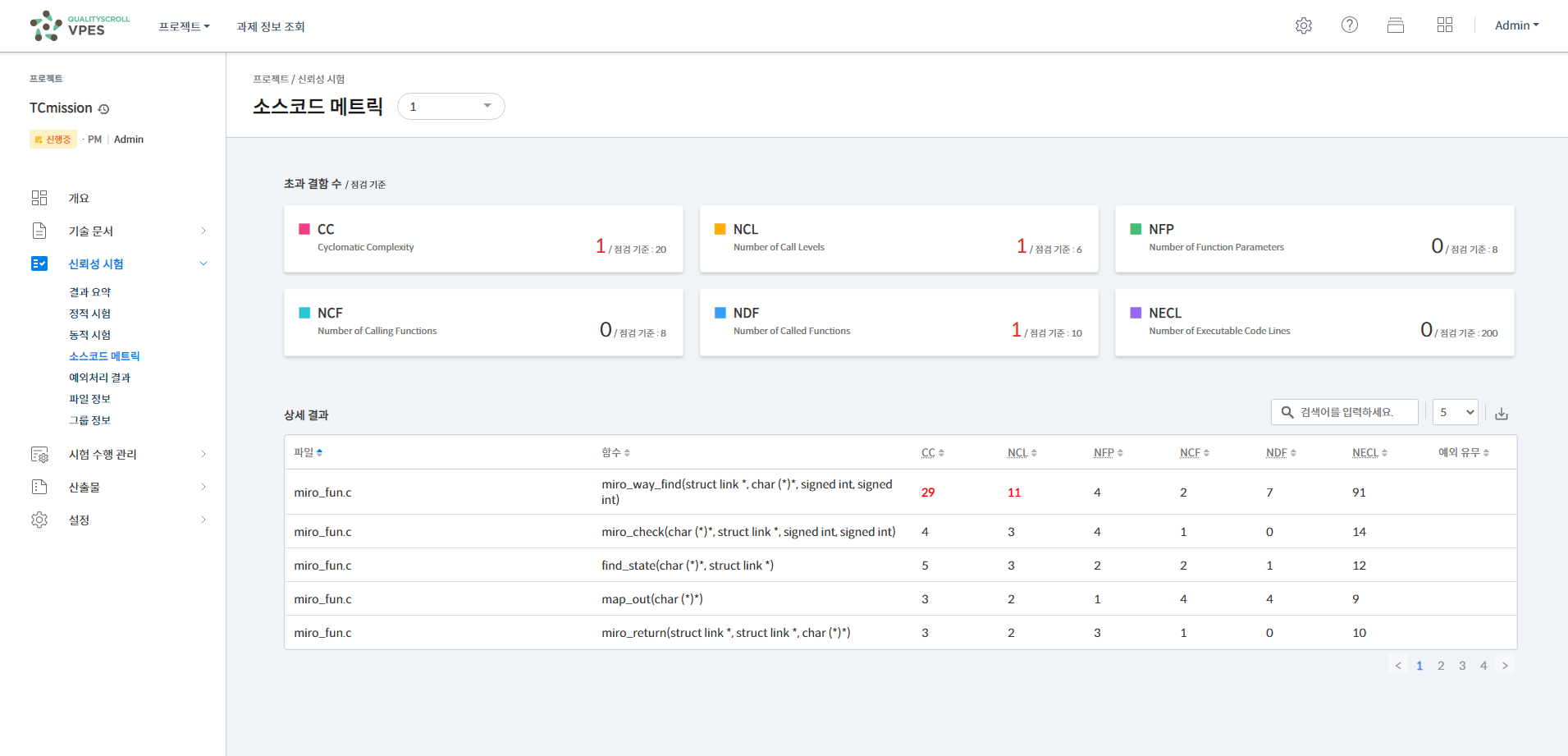
TC 설명
- 소스코드 메트릭의 초과 결함 수와 상세 결과 테이블의 결함 수가 같다.
TC
순서도
(8. 에서 위에서 언급한 6가지의 메트릭으로 각각 TC 생성)
-
로그인
-
프로젝트 생성
-
프로젝트 검색
-
해당 프로젝트 진입
-
신뢰성 시험 -> 결과 요약 페이지로 이동
-
신뢰성 시험 결과 (Code Inspector) 업로드
-
소스코드 메트릭 페이지로 이동
-
소스코드 메트릭 초과 결함 기준, 초과 결함 수 추출
-
상세 결과 테이블에서 8. 에서 추출한 기준을 초과하는 결과 카운트
-
페이지를 전체 탐색하며 9. 의 결과와 8. 의 초과 결함 수가 같으면 성공
산출물
산출물이란 ?
VPES에서는 신뢰성 시험 결과를 바탕으로 각종 산출물들이 자동으로 생성된다.
해당 산출물들은 방위사업청의 무기체계 소프트웨어 개발 및 관리 매뉴얼에 제출이 명시되어있는 문서들이다.
산출물 출력은 프로젝트에 진입해 '산출물' 메뉴를 통해 출력할 수 있다.
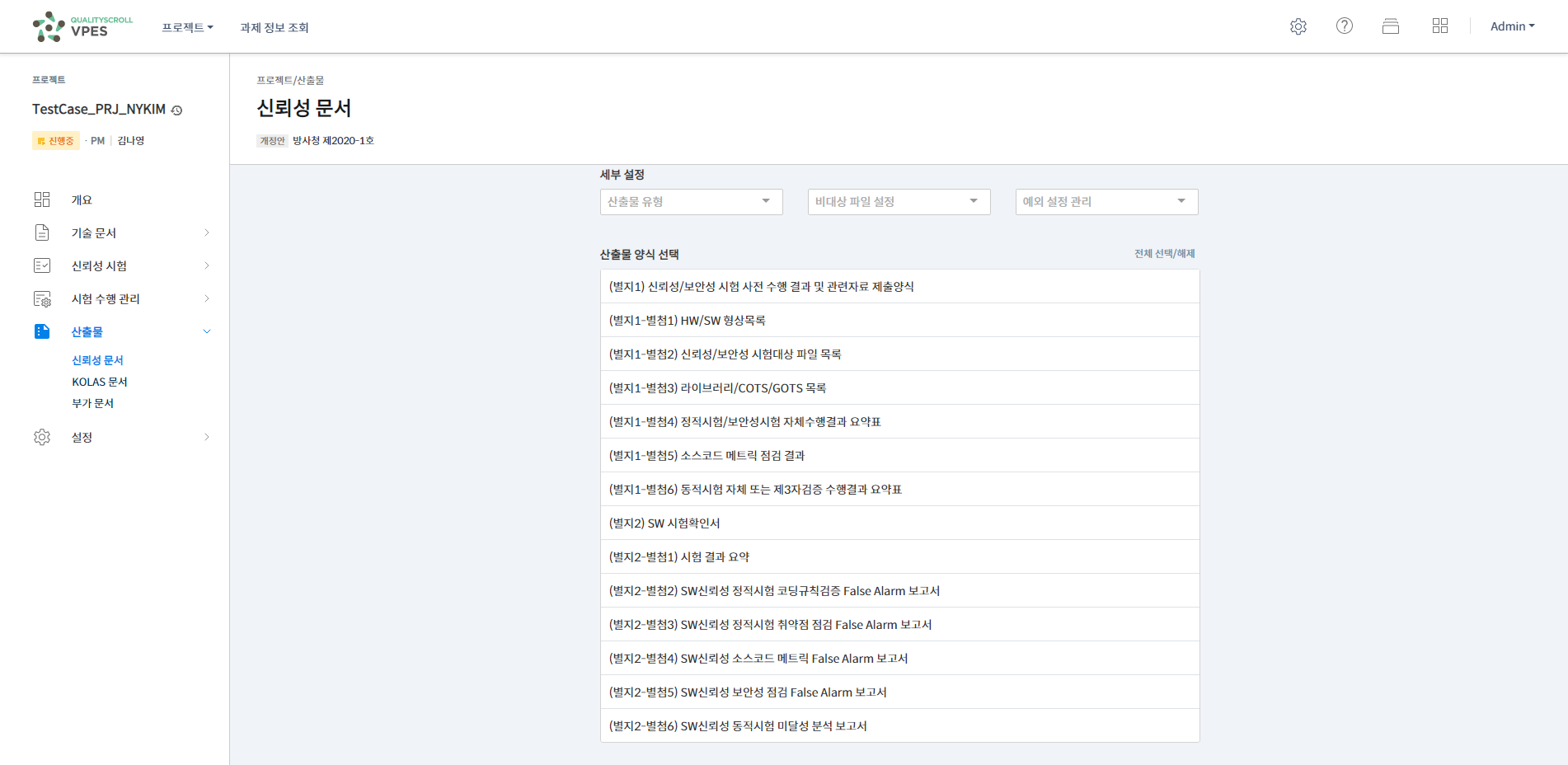
프로젝트 선택 후 세부 설정에서 한글양식(hwp), 엑셀양식(xlxs), 워드양식(docx)을 선택할 수 있으며,
하단의 문서 산출물 중 원하는 산출물들을 선택한 후 산출물 생성 버튼을 누르면 선택한 산출물들이 PC로 저장된다.
TC 설명
- 산출물 페이지에서 전체 선택 후 excel 산출물 생성이 가능하다.
- 산출물 페이지에서 부분 선택 후 excel 산출물 생성이 가능하다.
- 산출물 페이지에서 전체 선택 후 hwp 산출물 생성이 가능하다.
- 산출물 페이지에서 부분 선택 후 hwp 산출물 생성이 가능하다.
TC 1,2
-
로그인
-
프로젝트 생성
-
프로젝트 검색
-
해당 프로젝트로 진입
-
신뢰성 시험 -> 결과 요약 페이지로 이동
-
신뢰성 시험 결과 (Code Inspector) 업로드
-
산출물 -> 신뢰성 문서 페이지로 이동
-
세부 설정 입력 (xsls 선택)
-
전체/부분 문서 선택
-
산출물 생성 버튼 클릭
-
산출물 다운로드
-
다운로드된 파일 체크 (해당 경로에 존재하면 성공)
-
파일 삭제
-
프로젝트 삭제
TC 3,4
-
로그인
-
프로젝트 생성
-
프로젝트 검색
-
해당 프로젝트로 진입
-
신뢰성 시험 -> 결과 요약 페이지로 이동
-
신뢰성 시험 결과 (Code Inspector) 업로드
-
산출물 -> 신뢰성 문서 페이지로 이동
-
세부 설정 입력 (hwp 선택)
-
전체/부분 문서 선택
-
산출물 생성 버튼 클릭
-
산출물 다운로드
-
다운로드된 파일 체크 (해당 경로에 존재하면 성공)
-
파일 삭제
-
프로젝트 삭제
기술문서
일반 검증이란 ?
기술 문서의 규격, 여백, 머리말, 꼬리말 검사 등 일반적인 기능을 검증하는 것을 말한다.
방사청의 개정안 버전에 따라 검증 항목이 바뀌기 때문에, 버전을 잘 선택한 후 이에 맞는 검증결과를 확인할 수 있도록 한다.
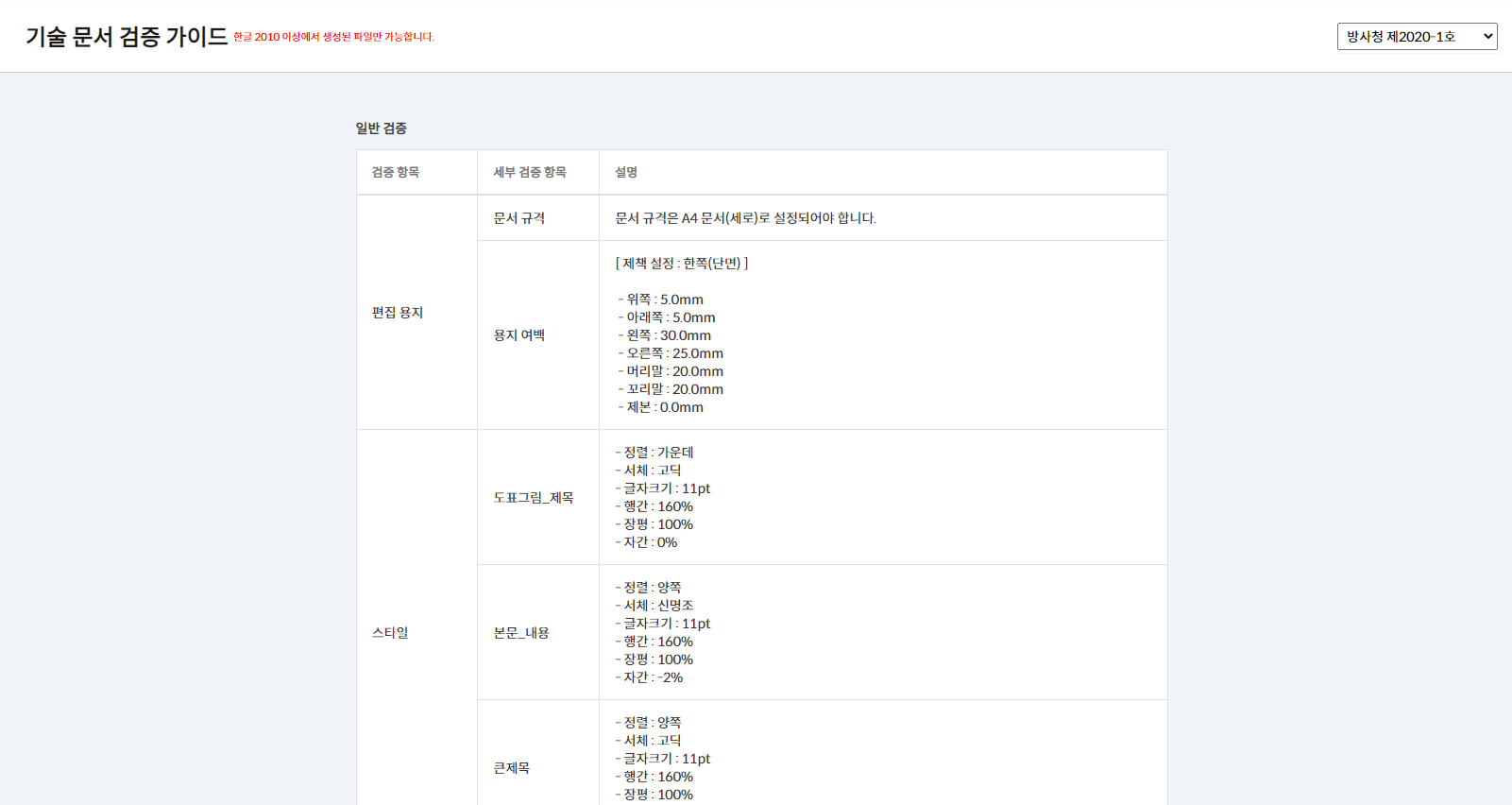
TC 설명
- 기술문서 본문 글자 크기, 장평, 행간 등을 일반검증 기능을 통해서 검출한다.
- 기술문서 제목 글자 크기, 서체, 자간, 장평 등을 일반검증 기능을 통해서 검출한다.
- 기술문서 그림 캡션 글자 크기, 서체 등을 일반검증 기능을 통해서 검출한다.
TC 1
순서도
-
로그인
-
프로젝트 생성
-
프로젝트 검색
-
해당 프로젝트 진입
-
기술문서 검증 페이지로 이동
-
기술문서 업로드
-
기술문서 검증
-
기술문서 결과 페이지로 이동
-
일반검증 결과 모달 조회
-
검색어 "본문"으로 검색
-
검색 결과에 표시된 내용과 일치하면 성공
TC 2
순서도
-
로그인
-
프로젝트 생성
-
프로젝트 검색
-
해당 프로젝트 진입
-
기술문서 검증 페이지로 이동
-
기술문서 업로드
-
기술문서 검증
-
기술문서 결과 페이지로 이동
-
일반검증 결과 모달 조회
-
검색어 "제목"으로 검색
-
검색 결과에 표시된 내용과 일치하면 성공
TC 3
순서도
-
로그인
-
프로젝트 생성
-
프로젝트 검색
-
해당 프로젝트 진입
-
기술문서 검증 페이지로 이동
-
기술문서 업로드
-
기술문서 검증
-
기술문서 결과 페이지로 이동
-
일반검증 결과 모달 조회
-
검색어 "그림 캡션"으로 검색
-
검색 결과에 표시된 내용과 일치하면 성공
